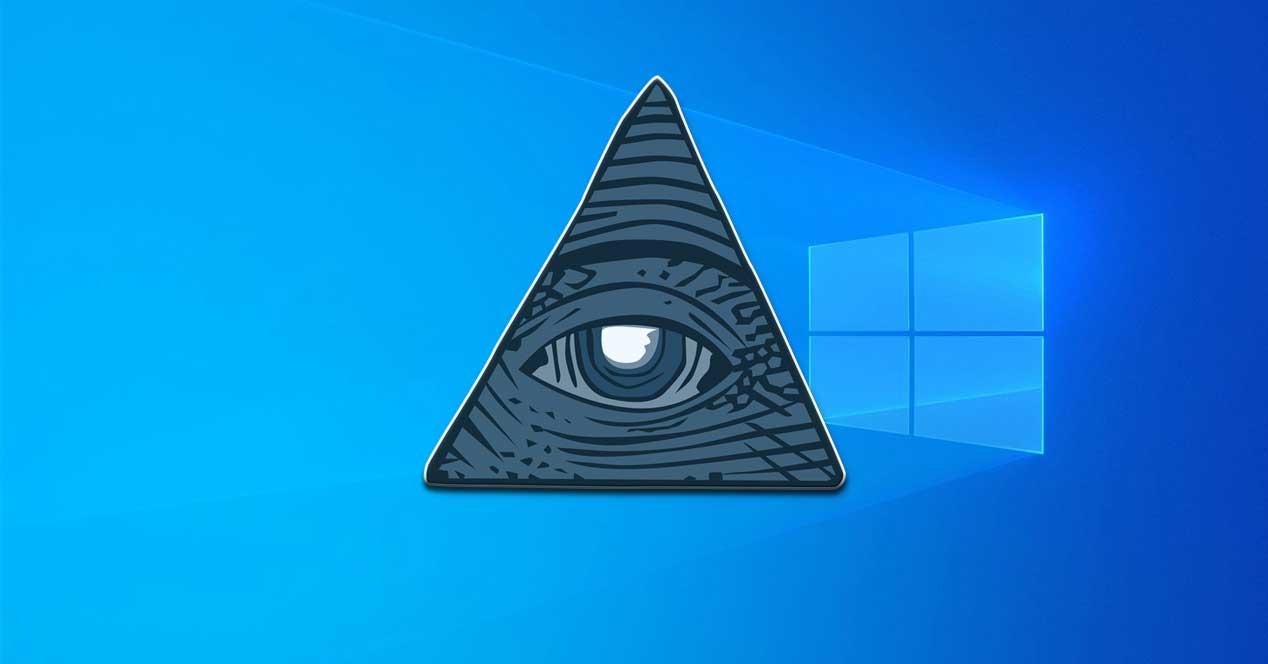Windows 10 es un sistema operativo que con el paso de los años no ha parado de crecer y evolucionar, en buena parte gracias al trabajo de Microsoft. Así, la firma con sede en Redmond envía constantes actualizaciones para mejorar su software y además para beneficio de los propios usuarios.
Pero claro, además de poco a poco aumentar la funcionalidad y versatilidad del sistema operativo como tal, también aumenta su complejidad. Os decimos esto porque las funciones de las que los usuarios van a poder echar mano en este sentido, cada vez son más. Todas ellas en su conjunto nos van a permitir personalizar y adaptar Windows a nuestras necesidades hasta en los más pequeños detalles. Al mismo tiempo lo que también se logra es que el software esté preparado para dar a los usuarios todo aquello que necesitan para mejorar la experiencia de uso.
Debemos tener en consideración que Windows 10 en estos momentos ya es el sistema para equipos de sobremesa más usado del mundo. Por tanto con alrededor de 1000 millones de equipos basados en el mismo, los usuarios abarcan todos los niveles. Los vamos a encontrar desde auténticos expertos y profesionales, como muchos novatos que están empezando a usar un elemento como Windows y sus aplicaciones.
Windows 10 cada vez cuenta con más funciones en sus menús
Sea como fuere, lo cierto es que Microsoft debe intentar, y de hecho intenta, adaptarse a todos ellos, de un modo u otro.
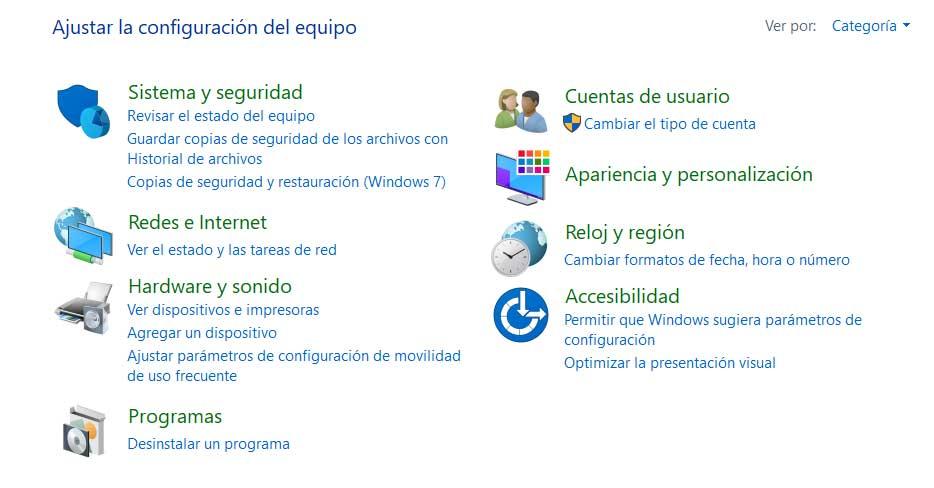
A pesar de la experiencia del gigante del software acumulada durante décadas, lograr esto que os comentamos no es fácil. Es por ello que en ciertas ocasiones, nos cuesta un tiempo localizar una determinada función que, sabemos que existe, pero no dónde está. Llegados a ese punto, son muchas las rutas y apartados donde podemos mirar, lo que no siempre es efectivo. Hay que saber que por regla general, la mayoría de estas funciones se suelen repartir entre el Panel de control y la aplicación de Configuración, que a su vez se dividen en múltiples secciones.
Y eso no es todo, sino que también podemos actuar desde el Administrador de dispositivos, la Administración de discos, el Administrador de tareas, etc.
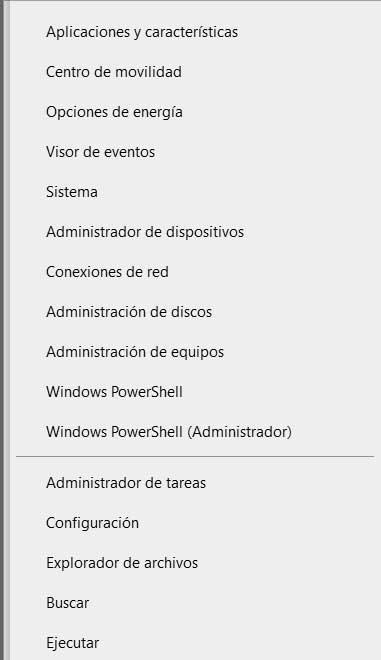
Además debemos tener en consideración que en ciertas ocasiones, algunas funciones del propio Windows 10, están duplicadas en varias de estas secciones. Eso no hace más que confundir un poco más aún, si cabe, a algunos usuarios. Cierto es que Microsoft en estos momentos trabaja para que la Configuración del sistema gane en importancia, restando funciones al Panel de control. Sin embargo el proceso de migración está en marcha en estos momentos y abarca varias versiones del sistema operativo. Por tanto, lo que ayer estaba en un lugar puede haber cambiado, haberse duplicado, o cambiará en la siguiente actualización.
Qué es el Modo Dios
Por tanto, si solemos echa mano de manera habitual de determinadas funciones integradas en Windows, pero perdemos mucho tiempo en localizarlas, os vamos a ayudar. En concreto en estas mismas líneas os vamos a hablar del que se conoce como Modo Dios. Para todos aquellos que no conozcáis nada de esto, os diremos que el Modo Dios de Windows es una característica que ha estado ahí desde hace muchos años, en concreto desde el lanzamiento de los primeros sistemas Windows. Sin embargo hay muchos usuarios habituales del sistema operativo que lo desconocen por completo, todo ello a pesar de su enorme utilidad.
Y es que por defecto es una funcionalidad que está oculta en el sistema, por lo que debemos activarla nosotros a mano, como vamos a ver. Para empezar os diremos que el Modo Dios es una característica que nos brinda acceso a una enorme cantidad de funciones de configuración y personalización de Windows.
Activar el Modo Dios de Windows manualmente
Como os podréis imaginar, esto nos permitirá tener un mayor control sobre el software de Microsoft, y todo ello desde una única ventana de acceso. Pero antes de poder beneficiarnos de todo ello, vamos a necesitar activar la característica por nosotros mismos. A pesar de cómo suena, este es un proceso muy sencillo, como os vamos a mostrar.
Por tanto, con el fin de habilitar esta característica que viene oculta por defecto, lo único que debemos hacer es crear una nueva carpeta en el escritorio de Windows 10. Una vez se sitúe en esa ubicación y la veamos en pantalla, podemos cambiar su nombre por el siguiente: GodMode.{ED7BA470-8E54-465E-825C-99712043E01C}
![]()
A partir de ese instante ya tendremos acceso al denominado Windows 10, por lo que para abrir el mismo, basta con que hagamos doble clic en la carpeta recién creada.
De qué nos va a servir el uso del Modo Dios
En ese instante y tras pinchar en el acceso de la nueva carpeta, se abre una ventana similar a la que encontramos en el Explorador de archivos del sistema operativo. De hecho y como vemos, en el panel izquierdo de la misma, aparecen las ubicaciones del disco que normalmente vemos en ese Explorador, mientras que el derecho está repleto de accesos directos. Pues bien, estos son precisamente los que nos interesan en este caso.
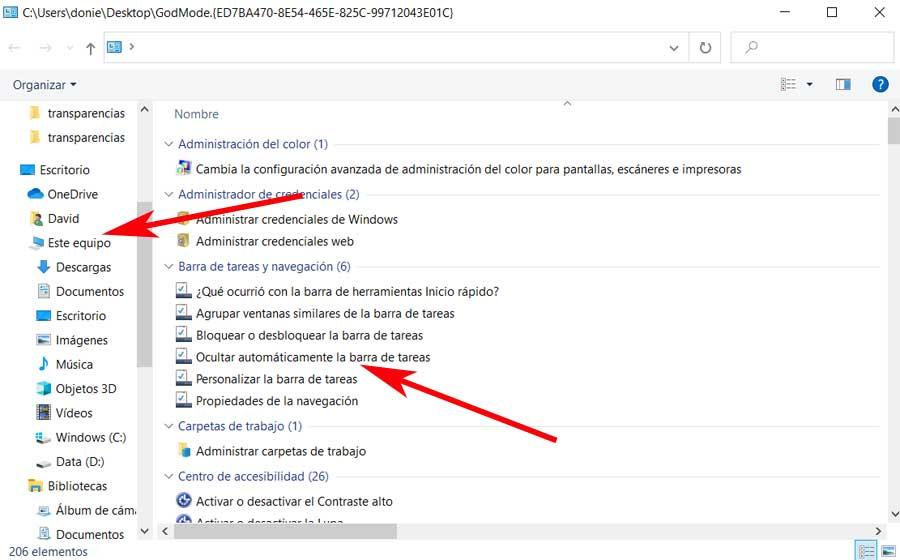
En concreto nos encontramos con más de 200 accesos directos a funciones de todo tipo de Windows 10. Hay que saber que aquí podremos acceder directamente tanto a algunas de las funcionalidades más habituales del sistema, como a otras casi desconocidas y ocultas. Como es fácil imaginar, esto nos dará la oportunidad de ahorrar una buena cantidad de tiempo a la hora de adaptar Windows a nuestras necesidades.
Pero claro, debido a la enorme cantidad de funciones a las que desde aquí tenemos acceso, localizar la que necesitamos o deseamos abrir, puede ser algo complicado. Sin embargo, para facilitarnos esta tarea que os mencionamos, los de Redmond han catalogado todas ellas para que sean más accesibles.
Categorías para acceder a las más de 200 funciones
Claro está, estas categorías a las que os hacemos referencia, intentan dejar claro al usuario hacia dónde se dirigen sus contenidos. De este modo, con un solo vistazo sobre el nombre de cada una de ellas, podremos hacernos una idea de si esta alberga aquello que nos interesa. Por tanto y para que os hagáis una idea de las categorías que aquí vamos a encontrar, os las vamos a mostrar todas a continuación:
- Administración del color.
- Administrador de credenciales.
- Barra de tareas y navegación.
- Carpetas de trabajo.
- Centro de accesibilidad.
- Centro de movilidad de Windows.
- Centro de redes y recursos compartidos.
- Centro de sincronización.
- Conexión de RemoteApp y Escritorio.
- Copias de seguridad y restauración.
- Cuentas de usuario.
- Dispositivos e impresoras.
- Espacios de almacenamiento.
- Fecha y hora.
- Firewall de Windows Defender.
- Fuentes.
- Herramientas administrativas.
- Historial de archivos.
- Mouse.
- Opciones de energía.
- Opciones de indización.
- Opciones de Internet.
- Opciones del Explorador de archivos.
- Programas y características.
- Reconocimiento de voz.
- Región.
- Reproducción automática.
- Seguridad y mantenimiento.
- Sistema.
- Solución de problemas.
- Sonido.
- Teclado.
- Teléfono y módem.
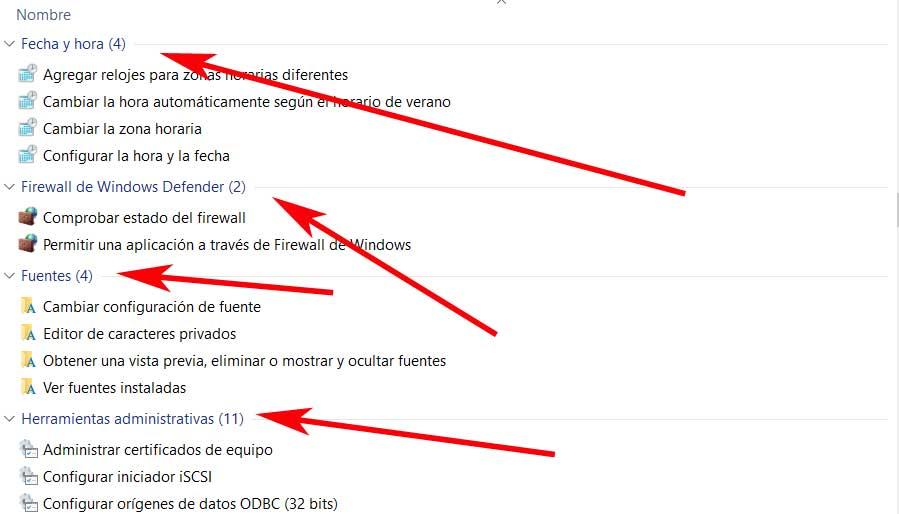
Ya os podéis imaginar que estas categorías, a su vez nos llevan a varias funciones relacionadas con las mismas de manera directa. Así, como hemos podido comprobar, el nombre de todas ellas nos deja bastante claro hacia el objetivo funcional al que nos dirigen. Además en principio vienen colocadas en orden alfabético, por lo que si buscamos algo relacionado con el sonido, la seguridad, las cuentas de Windows, las fuentes, o la barra de tareas, es fácil que localicemos lo que buscamos gracias a este Modo Dios.